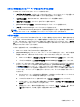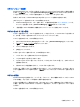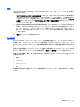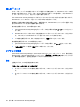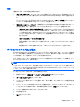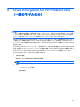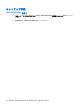HP ProtectTools User Guide-Windows XP, Windows Vista, Windows 7 (November 2009)
データを復元するには、以下の操作を行います。
1.
左側のパネルで、[詳細設定]→[バックアップおよび復元]の順にクリックします。
2.
[データの復元]をクリックします。
3.
以前に作成したストレージ ファイルを選択します。表示されているフィールドにパスを入力し
て、[参照]をクリックします。
4.
ファイルを保護するために使用しているパスワードを入力します。
5.
データを復元するモジュールを選択します。多くの場合、一覧表示されているすべてのモジュー
ルを選択することになります。
6.
[完了]をクリックします。
他を検出
このプログラムに新しい機能を提供する、追加アプリケーションを利用できます。
[HP ProtectTools Security Manager]ダッシュボードで、[[+]他を検出]をクリックして追加アプリケー
ションを検索します。
注記: ダッシュボードの左下隅に[[+]他を検出]リンクがない場合は、このコンピューターの管理者
によって無効に設定されています。
更新およびメッセージ
1.
新しいアプリケーションおよび更新についての情報を要求するには、[新しいアプリケーション
および更新に関する通知を受け取る]チェック ボックスにチェックを入れます。
2.
自動更新のスケジュールを設定するには、その間隔となる日数を選択します。
3.
更新を確認するには、[今すぐチェック]をクリックします。
セキュリティ アプリケーションの状態
[Security Manager アプリケーションの状態]ページには、インストールされているセキュリティ アプ
リケーションの全体的な状態が表示されます。また、セットアップされているアプリケーション、お
よび各アプリケーションのセットアップ状態が表示されます。[Security Manager]ダッシュボードを開
いて[セキュリティ アプリケーションの状態を確認します]をクリックしたとき、[セキュリティ アプ
リケーション]をクリックしたとき、または画面右側の Windows サイドバーにある[ガジェット]アイ
コンの[今すぐチェック]をクリックしたときに、この概要情報が自動的に表示されます。
40
第 7 章 HP ProtectTools Security Manager